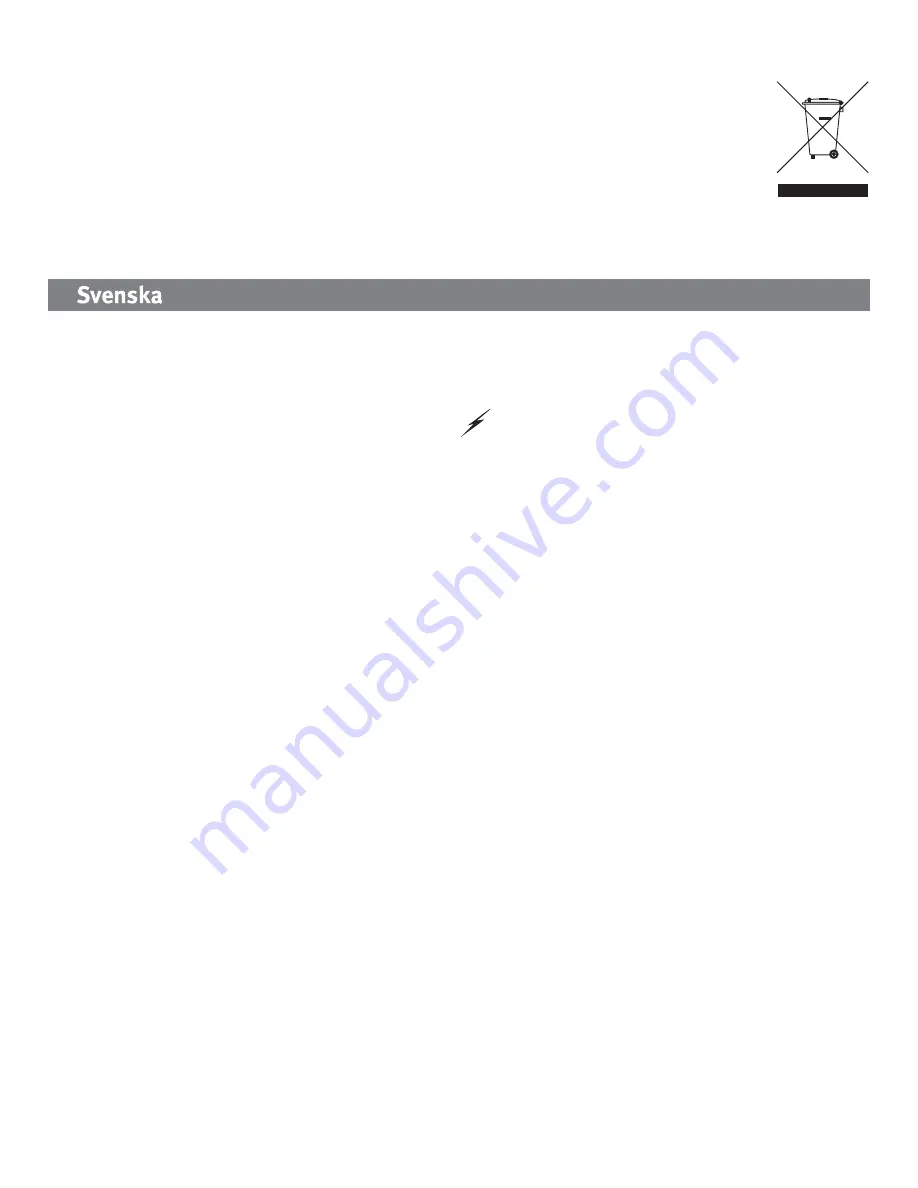
24
Afgedankte elektrische en elektronische apparatuur (WEEE)
In overeenstemming met de Europese richtlijn 2002/96/EG betreffende afgedankte elektrische en
elektronische apparatuur (AEEA) geeft de vermelding van het hierboven vermelde symbool op het product
of de verpakking aan dat dit artikel niet in de normale, niet-gesorteerde stedelijke afvalstroom mag worden
verwerkt. In plaats daarvan ligt de verantwoordelijkheid van de afvoer van dit product bij de gebruiker, die
het dient aan te bieden bij een inzamelpunt voor de recyclage van afgedankte elektrische en elektronische
apparatuur. De gescheiden inzameling van dit afval helpt de eventuele te recupereren materialen terug te
winnen of te recycleren en vermindert de impact ervan op het milieu en de gezondheid van de mens.
Voor meer informatie betreffende de juiste afvoermethode voor dit product, neemt u contact op met de plaatselijke
overheid of de winkelier bij wie dit product is gekocht.
Initial installationen
1. Anslut minikontakten till USB-kabeln på baksidan av enheten.
2. Anslut kabelns USB-kontakter till USB-portarna på datorn.
OBS!
Den ledning som är märkt med symbolen
tillför extra elström, och behövs bara om
datorn inte kan tillhandahålla tillräcklig energi genom USB-ledningen.
3. Öppna Dator eller Utforskaren och dubbelklicka på ikonen för
IOMEGA
. Detta öppnar en
skrivskyddad partition på eGo Encrypt-enheten som innehåller installationsprogrammet.
OBS!
Om du får ett meddelande att disken är skrivskyddad ska du bara stänga det.
4. Dubbelklicka på
Setup.exe
och följ instruktionerna på skärmen. Detta program installerar en genväg
på skrivbordet som du kan använda för att köra eGo Encrypt-programmet.
5. När installationsprogrammet har slutförts dubbelklickar du på ikonen
Iomega eGo
på skrivbordet.
6. När eGo Encrypt-programmet öppnas visas inloggningsskärmen. Om du redan har fått ett lösenord
av en administratör kan du gå till steg 10 för att logga in på enheten. Om du inte har fått ett
lösenord måste du först logga in som administratör och ställa in lösenord.
OBS!
Du kan endast ändra lösenord på eGo Encrypt-enheten när du är inloggad som administratör.
7. Klicka på
Administrationsalternativ
och ange
password
för att logga in som administratör första
gången.
8. Klicka på fliken
Hantera lösenord
och ändra administratörslösenord. Du kan använda bokstäver,
siffror och specialtecken. Bekräfta det nya administratörslösenordet och klicka på
OK
.
OBS!
Det nya administratörslösenordet verkställs inte förrän du klickat på OK.
9. Klicka en gång till på
Hantera lösenord
och skapa ett användarlösenord. Klicka på
OK
och logga
sedan ut som administratör.
OBS!
Du kan inte komma åt datapartitionen på enheten när du är inloggad som administratör.
10. Logga in med användarlösenordet för att låsa upp datapartitionen på enheten.
OBS!
Du måste vara inloggas som användare för att kunna läsa eller skriva filer på eGo Encrypt-
enheten.
11. När datapartitionen är upplåst kommer Windows att tilldela den en egen enhetsbokstav som visas
med en ikon som med namnet
Iomega HDD
. Du kan använda den här partitionen som vilken enhet
som helst i systemet, så länge enheten är upplåst.
















































